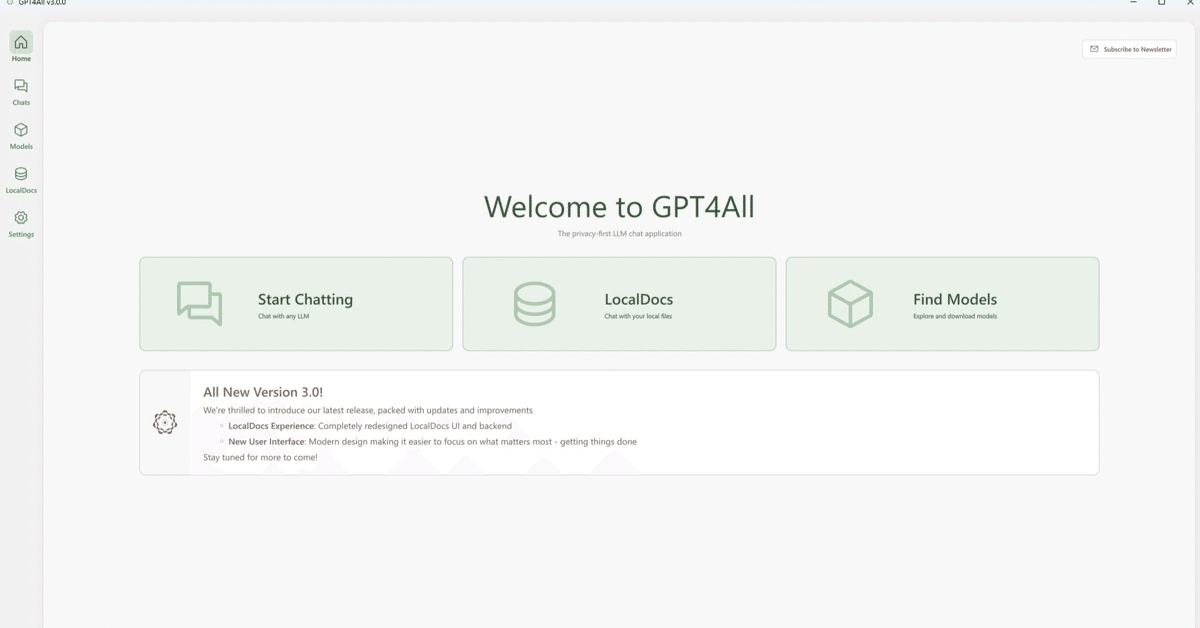
無料のローカルLLMで自分だけのAIが作れるデスクトップ用GPT4Allの設定方法
デスクトップ用GPT4Allは、フリーあるいは公に公開されている言語モデルをダウンロードしてきて、自身のパソコン環境でAI環境を整備することができます。
デスクトップ用GPT4Allを使用しますと、具体的には、次の画面のようなChatGPTみたいなインタフェースでやり取りをしたり、ファイルを読み込ませて、そのファイルの内容に対して対話ができます。

1.GPT4Allのインストール方法
最初に、次のページにアクセスします。
上記ページ内で、Download for Windowsをクリックして、gpt4allのインストーラをダウンロードします。
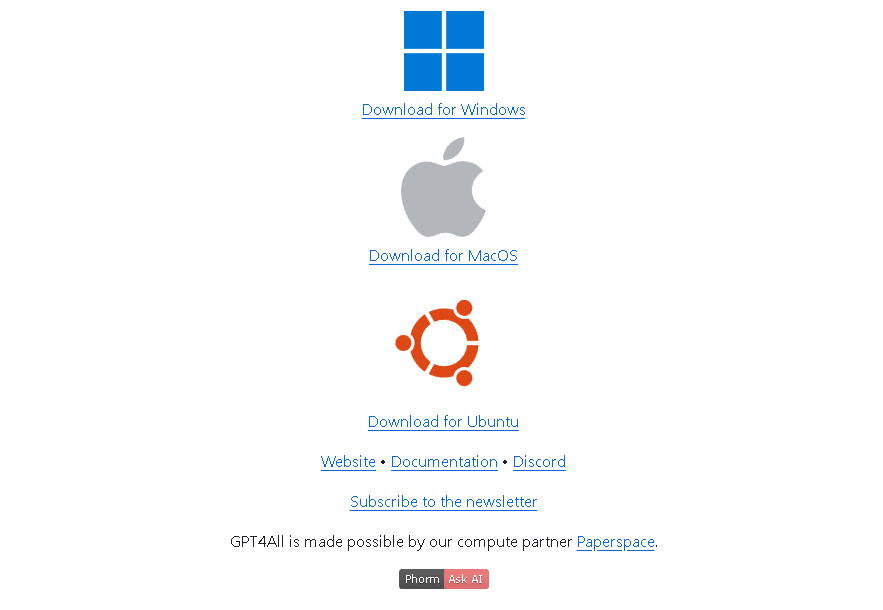
ダウンロードが終了したら、gpt4allのインストーラーをクリックしてインストールを開始します。
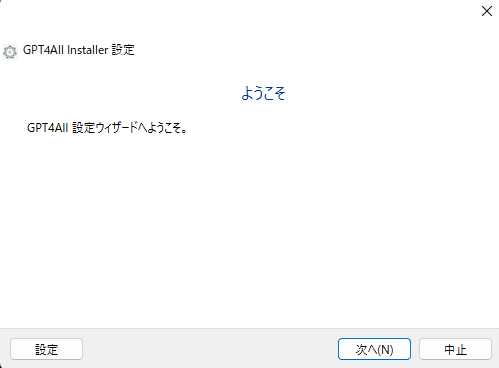
次へクリックします。

次へクリックします。

次へクリックします。
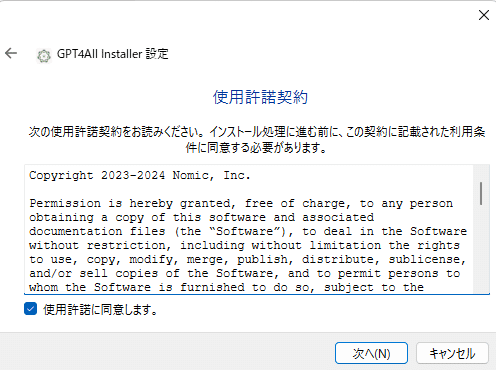
「使用許諾に同意します。」にチェックを入れて、次へクリックします。

次へクリックします。

インストールをクリックします。

完了をクリックします。
完了をクリックすると、デスクトップにgpt4allのアイコンがありますので、クリックします。

Opt-in the anonymous usage analytics used to improve GPT4Allに、Noをチェックします。匿名で改善のためのデータを使用させるかどうかですので、Noにチェックを入れておきます。
2.GPT4Allの使い方
最初に、使用する言語モデルをダウンロードする必要がありますので、Find Modelsをクリックします。

今回は、Llama 3 Instructの言語モデルを使用しますので、Downloadをクリックします。
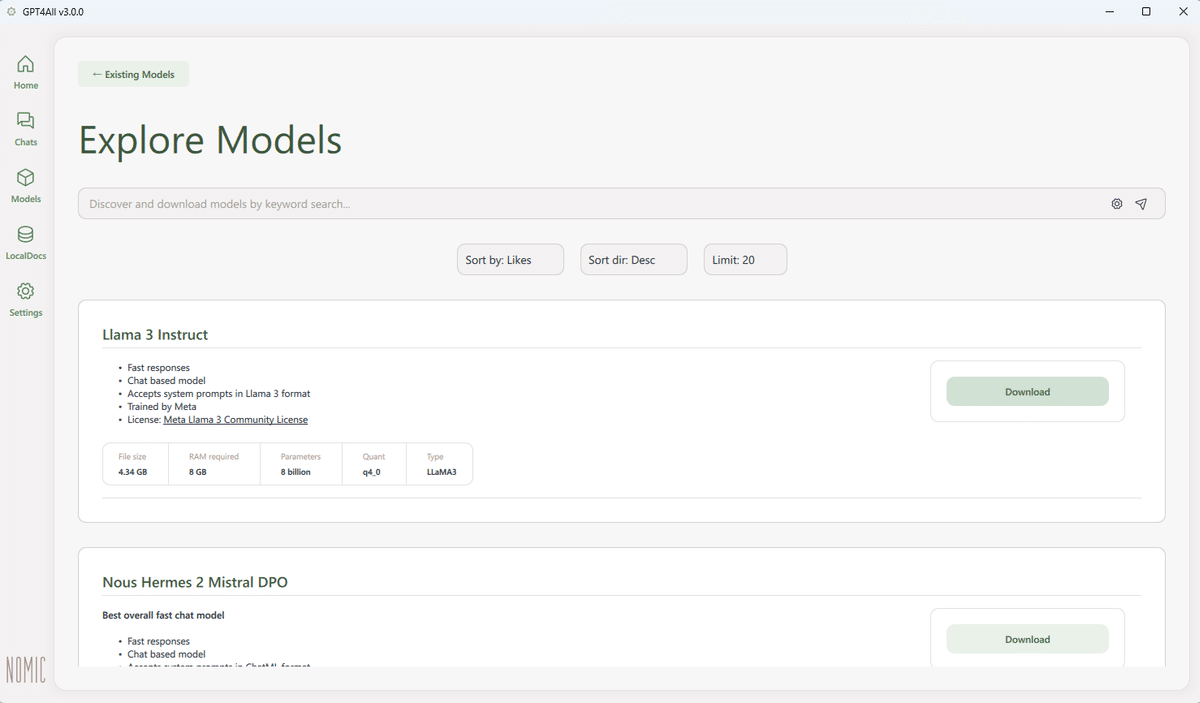
ダウンロードが終了しましたら、左側にあるChatアイコンをクリックします。Load Defaultをクリックして、先ほどダウンロードしたLlama 3を選択します。

Send a messageという画面下部に何か入力して、やり取りを開始します。
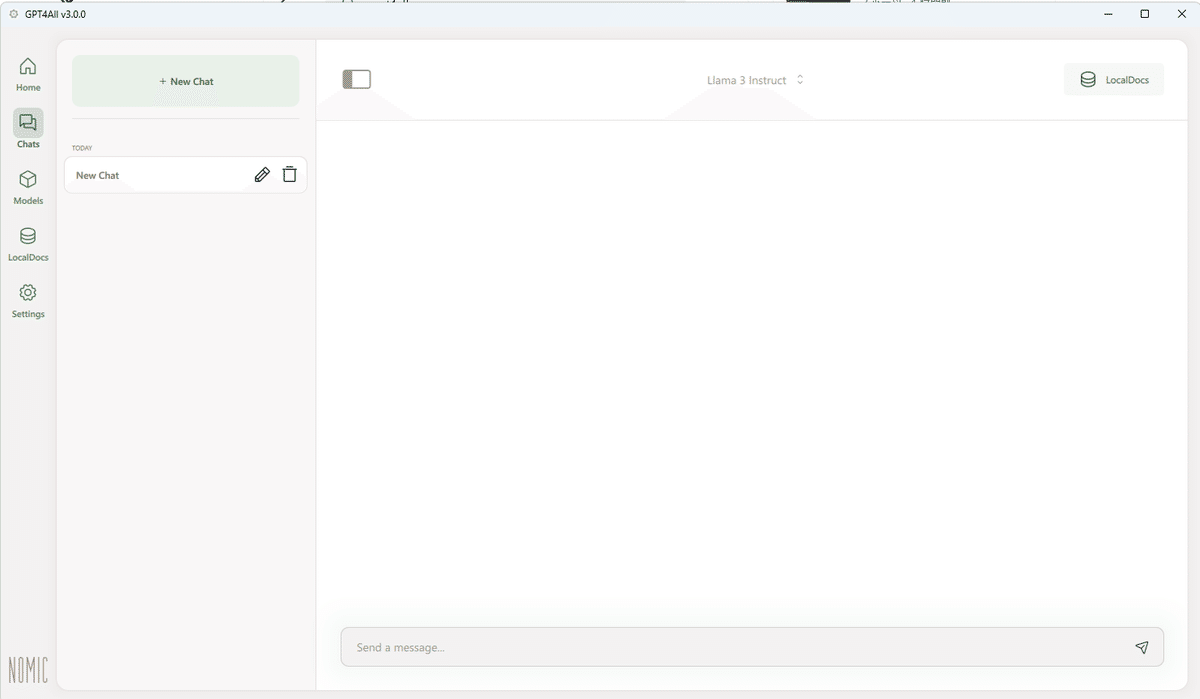
「今日はとっても疲れました」と入力しましたら、英語で回答してくれています。

最後に、GPT4Allと同じようなアプリとしてLMStudioがありますので、興味がある人はこちらもどうぞ参考にしてみてください。
